
注:可一个一个步骤对照。
步骤一:U盘读不出来(有U盘显示无法打开或读取)
1、首先在别的电脑试试U盘能不能读取出数据,如果可以排除数据损坏(记得备份数据);
2、如果别的电脑也无法读取,可以检测并修复文件系统;
在u盘图标上右击->属性->工具->开始检查->勾选 自动修复文件系统错误->开始,很快修复完毕就可以了。大家可以试一下,此方法对于sd卡等存储类的硬件都有效。
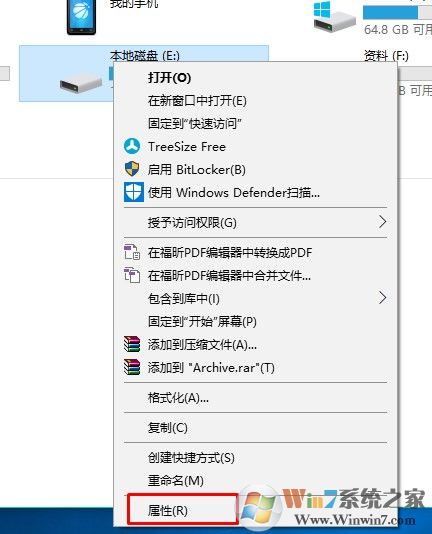
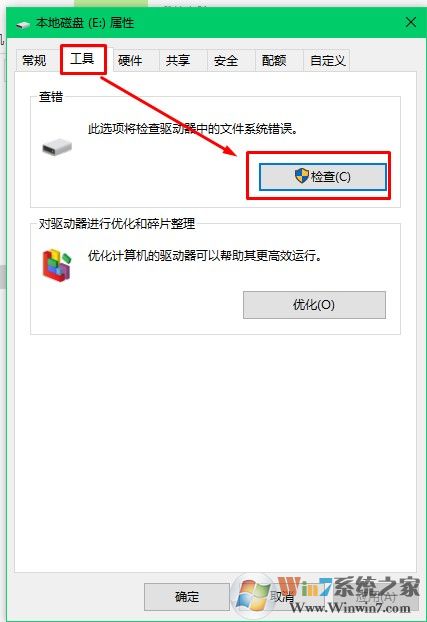
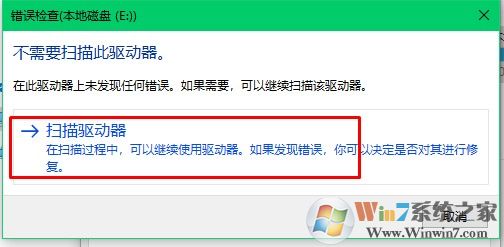
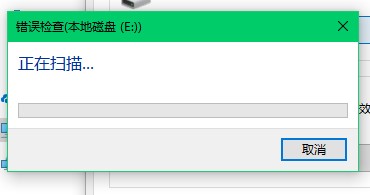
3、如果实在不行,那么只有格式化U盘了。

步骤二:U盘读不出来(U盘没检测到)
1、如果USB鼠标正常,同一个USB接口,查看插入U盘是否有提示音,如无任何反应也无提示音,建议放到其他电脑上测试,排除U盘本身故障。正常的U盘是设备管理器的磁盘驱动器中可以找到,可以打开计算机在可移动存储设备中找到盘符。正常插入的U盘,如图:
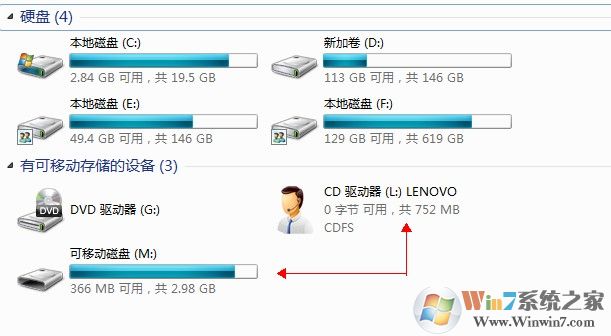
步骤三、U盘读不出来(盘符没显示)
1、右击“计算机”,从弹出的菜单中选择“管理”项。
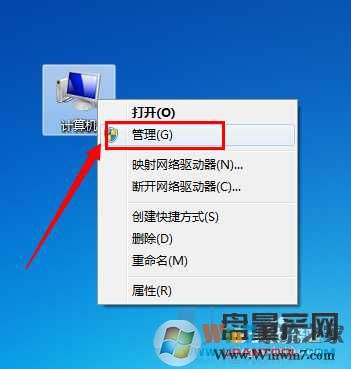
2、在打开的“计算机管理”窗口中,展开“存储”->“磁盘管理”项。
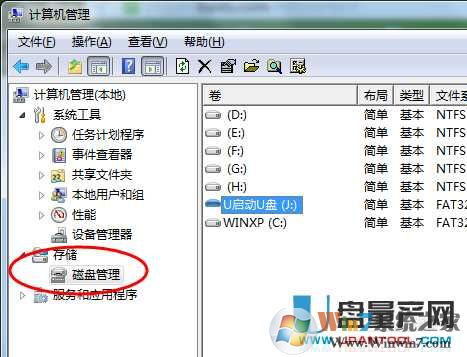
3、右击无法正常显示的U盘盘符,选择“更改驱动器和路径”项。(如果这里找不到你的U盘,跳过这个方法)
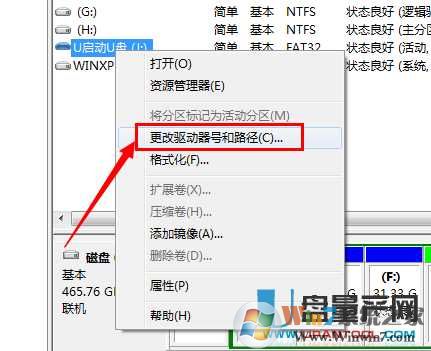
4、然后为当前U盘分配一个未占用的盘符即可。

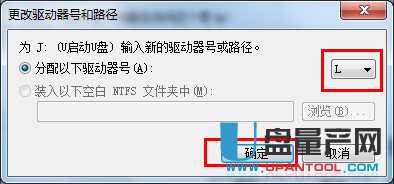
5、分配完成后,就可以打开我的电脑查看到U盘了,同时也能打开进行浏览。
USB鼠标正常,U盘正常,但是插入无反应找不到可移动磁盘。
1、插入有提示音,U盘在别的机器上也能使用,在计算机中无磁盘。
解决方法:在设备管理器中启用USB大容量存储设备,然后打开计算机即可找到U盘。
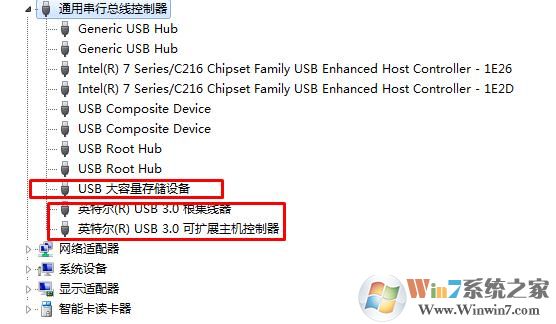
如果还是无效的话,可以右键点击卸载USB大容量储存设备、卸载 USB3.0根集线器 可扩展主机控制器等,然后重新使用驱动精灵等工具驱动,驱动完成后大多可以识别U盘了。
步骤五:win10系统不识别u盘、移动硬盘的完美解决方法
1、首先在任务栏找到扩展项的U盘小标,右键,单击右键,我们发现可以看到连接后的移动磁盘或U盘;
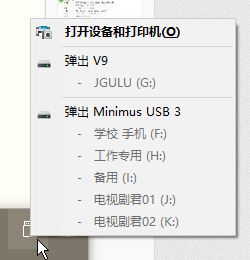
2、在弹出的设备框中单击“打开设备和打印机”,如上图;
3、找到你的移动硬盘/U盘,右键单击,删除设备,应该能听见设备移除的声音;
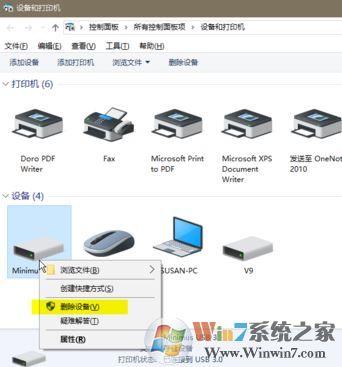
4、然后把你的移动硬盘或U盘拔下来,再重新连接,不出意外我们就可以在此电脑中看到u盘或移动硬盘了!
总结:U盘读取不出来大多是由于U盘驱动没有安装、USB接口问题、U盘设置问题导致的,可参照上面的方法即可解决。